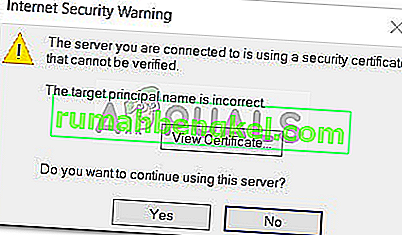사람들은 PC에서 Android를 실행하는 것을 생각할 때 종종 에뮬레이터를 생각합니다. 하지만 오늘은 Android를 PC에 완전한 운영 체제로 실제로 설치 하는 방법을 보여 드리겠습니다 . 이것은 단순히 데스크톱에서 Android 에뮬레이터를 실행하는 것보다 엄청난 이점이 있습니다.
첫째, Android OS는 시스템 하드웨어를 완전히 활용할 수있는 반면 에뮬레이터는 CPU / RAM 리소스를 기본 OS 환경과 공유합니다. 즉, Android가 자체 OS로 설치되면 Android 앱과 게임이 PC 하드웨어에서 완벽하고 원활하게 실행됩니다.
좋아하는 모든 Android 앱과 게임이 마우스와 키보드를 지원하는 32 인치 PC 모니터에서 완벽하게 실행된다고 상상해보십시오. 클래시 오브 클랜이나 모바일 레전드와 같은 게임에서 이것이 얼마나 멋진 지 설명 할 필요가 없습니다. 이미 침을 흘리고 있다면 PC에 Android OS를 설치하는 과정을 단계별로 안내 할 것이므로 계속 읽으십시오.

참고 : 이 가이드에서는 Remix OS를 사용하고 있지만 다른 PC 용 Android 옵션에 연결했습니다. 그러나 Remix OS는 제 생각에 최고이며 최신 버전은 미리 루팅되어 있으므로 좋아하는 모든 루트 앱 설치를 즉시 시작할 수 있습니다.
요구 사항 :
- PC 용 Android OS : 여기에 몇 가지 옵션이 있습니다. 가장 인기있는 것은 Remix OS와 Phoenix OS입니다. x86 Project 또는 OpenThos를 사용해 볼 수도 있지만,이 가이드에서는 PC 하드웨어 호환성에 고도로 최적화 된 Remix OS를 사용할 것입니다.
- 최소 8GB 스토리지가있는 포맷 된 USB 드라이브 (선택 사항, 부팅 가능한 USB 방법)
.Exe 패키지 설치 방법
Remix OS를 설치하는 방법은 두 가지가 있습니다. Windows 7/8/10을 실행중인 경우 .exe 설치 도구를 사용할 수 있습니다. Remix OS 다운로드 페이지에서 64 비트 또는 32 비트 패키지를 가져 와서 설치 도구 .exe를 실행하고 화면 지침을 따르십시오.
이제 Remix OS를 HDD에 설치하도록 선택할 수 있습니다. 그러면 USB없이 Windows 또는 Remix OS간에 이중 부팅 할 수 있습니다. 또는 Remix OS를 USB 드라이브에 직접 설치하여 휴대용 OS를 만들 수 있으며 BIOS / UEFI 메뉴에서 USB로 부팅하기 만하면됩니다.

듀얼 부팅 시스템을 선호하는지 또는 USB에서 부팅 할 휴대용 OS를 선호하는지에 따라 하드 디스크 또는 USB 설치를 선택합니다.

완료되면 PC를 재부팅하고 UEFI 부팅 메뉴로 들어갑니다. 부팅 순서 중에 올바른 키를 누르기 만하면 UEFI 메뉴로 들어갑니다. Dell의 경우 F12, HP의 경우 F9, Lenovo의 경우 F12, MAC의 경우 옵션 키입니다.
"Secure Boot"가 켜져 있으면 비활성화하고 부팅 메뉴에서 Remix OS를 선택합니다. 그게 다야!
단일 부팅 USB 방법
이 방법은 Remix OS를 단일 부팅 OS 로 설치하기위한 것 입니다. 이것은 Remix OS가 PC에서 유일한 운영 체제가 될 것임을 의미합니다. 무의미하게 들릴지 모르지만 Android는 RAM과 CPU 전력이 적은 기기에서 원활하게 실행되도록 설계되었으므로 오래된 데스크톱 PC에 생명을 불어 넣을 수 있습니다. 사람들은 1GB의 RAM으로 데스크톱 PC에서 매우 원활하게 실행되는 Remix OS를보고합니다.
.ISO 파일을 USB에 굽거나 쓸 수 있고 부팅 가능한 USB를 만들 수있는 소프트웨어가 필요합니다. Rufus를 추천합니다.
Hiren의 BootCD와 같이 부팅에서 HDD를 파티션 할 수있는 타사 파티션 소프트웨어도 필요합니다. Hiren의 BootCD에서 .ISO를 CD 또는 USB에 굽기 만하면됩니다. CD에 부팅 가능한 .ISO를 만들려면 Free ISO Burner 또는 IMGBurn과 같은 것을 사용하십시오.

Remix OS 설치 프로그램 용 부팅 가능한 USB를 만들려면 앞서 언급 한 Rufus를 사용하세요. Rufus에서 다음 설정이 활성화되어 있는지 확인하십시오.
- 파일 시스템 : FAT32
- 빠른 포맷
- ISO 이미지를 사용하여 부팅 가능한 디스크 만들기
- 확장 된 레이블 및 아이콘 파일 만들기
Hiren 용으로 부팅 가능한 CD를 만든 경우에도 Remix OS 용으로 부팅 가능한 CD를 만들지 마십시오 . Rufus를 사용하여 USB를 만드세요 !!
이제 컴퓨터를 UEFI / 부팅 메뉴로 부팅하고 만든 Hiren BootCD 용 드라이브를 선택한 다음 "Parted Magic"을 선택합니다. GParted를 시작하고 사용 가능한 모든 HDD 공간을 사용하여 새 파티션 테이블과 새 ext4 파티션을 만듭니다. 저장 / 적용하고 PC를 UEFI / 부팅 메뉴로 다시 재부팅하십시오.
이제 Remix OS 설치 프로그램이 포함 된 USB 드라이브를 선택하십시오. Grub Boot Menu가 표시되므로 Resident Mode가 강조 표시되면 키보드에서 E를 누르십시오.

이제 부팅 플래그를 INSTALL = 1로 설정합니다. SRC = DATA = CREATE_DATA_IMG = 1을 찾아서 SRC = DATA = INSTALL = 1로 변경해야합니다.
설치 마법사가 나타날 것이므로 지금 자세히 따르십시오.
OS 설치를위한 대상 드라이브 를 선택합니다 . 일반적으로 sda1입니다.
"포맷하지 않음"을 선택하고 "Grub Boot Loader 설치"에 동의합니다. 또한 / system 폴더에 대한 읽기 / 쓰기 권한을 허용 하지 않도록 선택하십시오 .
ENTER 키를 누르면 설치가 시작됩니다. 커피를 마시고 모든 것이 끝나면 PC를 재부팅하십시오. 이제 Remix OS를 처음 부팅하는 데 약 15 분이 걸리기 때문에 커피를 더 마시십시오.
모든 작업이 완료되면 새 전화기를 켜는 것과 거의 똑같은 설정 화면으로 이동합니다. 언어, 사용자 계약, WiFi 설정, Google 계정 활성화 등을 선택합니다.
PC에서 새로운 Android 운영 체제를 즐기십시오!